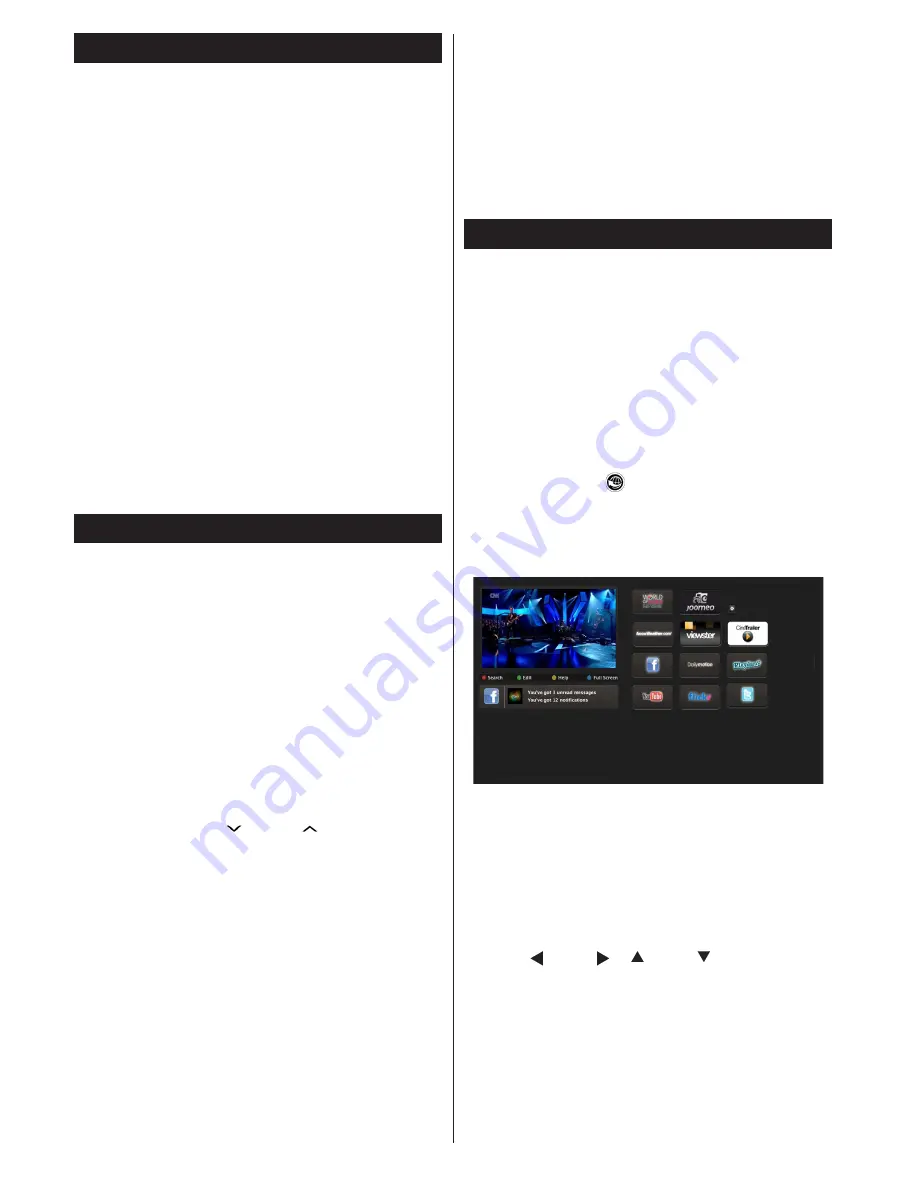
Svenska
-
104 -
Använda DLNA nätverkstjänst
DLNA (Digital Living Network Alliance) är en standard
som förenklar visning från digital elektronik och gör
den digitala elektroniken smidigare att använda på
ett hemnätverk. Besök www.dlna.org för ytterligare
information.
DLNA-standarden gör det möjligt för dig att visa och
spela upp foton, musik och videor som lagrats på DLNA
mediaservern som är ansluten till ditt hemnätverk.
1 . Installation av Nero Media Home
DLNA-funktionen kan inte användas om
serverprogrammet inte har installerats på din dator.
Se till att det programmet Nero Media Home finns på
din dator. För mer information om installationen, se
avsnittet Nero Media Home Installation.
2 . Ansluta till ett trådbundet eller trådlöst
nätverk
Se kapitlet Nätverksinställningar för detaljerad
konfigureringsinformation.
3 . Spela delade filer via mediabläddraren
Välj
Mediabläddrare
med
Vänster
eller
Höger
knapp från huvudmenyn, och tryck på
OK
-knappen.
Medialäsaren visas nu.
DLNA
DLNA-stöd kan enbart fås med medialäsarens
mappläge. För att aktivera mappläge, gå till fliken
I
nställningar
i mediabläddrarens huvudskärm och
tryck på
OK
. I alternativen för inställningar, markera
Visningssätt
och ändra till
Mapp
med
Vänster
eller
Höger
knapp. Välj önskad filtyp och tryck på
OK
.
Om konfigureringarna för delning är rätt inställda,
visas ett OSD-meddelande efter att den önskade
mediatypen har valts. Välj
OK
för att visa valt nätverk
eller innehållet på USB-minnet. Om du vill uppdatera
enhetslistan, tryck på
GRÖN
knapp. Du kan trycka
på
MENU
för att gå ur.
Om tillgängliga nätverk hittas, listas de på denna
skärm. Välj den mediaserver eller det nätverk som
du vill ansluta med " "- eller " "-knapparna, och
tryck på
OK.
Om du väljer mediatyp som
Video
och väljer en enhet
från valmenyn, visas en ny menyskärm:
Välj
Videor
från denna skärm för att lista alla
tillgängliga videofiler från det valda nätverket.
För att spela andra mediatyper från denna skärm
måste du gå tillbaka medialäsarens huvudskärm och
välja önskad mediatyp, och därefter välja nätverket på
nytt. Se avsnittet om medialäsarens USB-uppspelning
för ytterligare information om uppspelning från fil.
Filer med textning fungerar inte om du tittar på video
från nätverket genom DLNA.
Du kan bara ansluta en (1) TV med DLNA till samma
nätverk. Om det uppstår ett problem med DLNA-
nätverket, stäng då av din TV vid vägguttaget och
starta om den igen. Trick- och hoppläget stöds inte
med DLNA-funktionen.
Anm.:
Det kan finnas vissa datorer som inte kommer
att kunna använda DLNA-funktionen på grund av
administratörs- och säkerhetsinställningar (så som
företagsdatorer).
För bästa hemnätverksströmning med denna TV bör
det Nero-programmet installeras.
Webbportal
Du kan komma åt läget PORTAL med din TV. För att
göra detta behövs en aktiv Internetanslutning. Följ
stegen i avsnittet Anslut till ett Trådbundet/Trådlöst
nätverk för att ansluta din TV till Internet. Efter att
anslutningen har upprättats, kan du välja eller visa
portalalternativ.
Anm.: Bredbandsanslutning till Internet behövs för
hög visningskvalitet. Se till att Internetanslutningen
har utförts på rätt sätt. Du måste ställa in rätt data för
land och språk vid förstagångsinstallationen för att
Internetportalen ska fungera korrekt.
Tryck på knappen ” ” på din fjärrkontroll så visas
alternativen i portalprogrammet. Programalternativen
visas som i mallen nedan. Tillgängligt programinnehåll
k a n ä n d r a s b e r o e n d e p å p r o g r a m m e t s
innehållsleverantör.
Notering på PIP-fönster
Om du växlar till portalläge medan du ser på TV-
kanaler, kommer nuvarande program visas i PIP-
fönstret. Du kan byta kanal med knapparna P+/P-.
Nuvarande HDMI-innehåll kommer visas i PIP-
fönstret, om du växlar till portalläge medan du ser på
en HDMI-källa.
Använd “ ” eller “ ”, “ ” eller “ ” för att navigera
mellan objekten på Portalskärmen. Tryck på OK-
knappen för att bekräfta ditt val. Tryck på
BACK
för
att gå till den föregående skärmen.
Tryck på
EXIT
för att gå ur läget Internetportal.
Obs:
Programmet för den virtuella fjärrkontrollen
bör finnas tillgängligt för att laddas ned från din
smarttelefons app.-leverantör.
Alla smarttelefoner stöds inte av den här applikationen.








































